*この投稿はの一部です iPhoneライフの今日のヒントニュースレター。 サインアップ. *
ファミリーシェアリングを使用してAppleの購入品を見つける方法を知りたいですか? 結局のところ、Apple FamilySharingの最良の部分は... 共有! 後 ファミリーグループの設定、アプリ、音楽、テレビ番組、映画などの購入や、Apple Booksアプリからの本を含むすべてのコンテンツを共有することができます(ただし、 隠されているコンテンツ。)私は男の子と音楽を共有するのが大好きですが、私の携帯電話に彼らのアプリを置いてもかまいません。 このヒントを使用すると、ファミリーシェアリングを使用して、必要なものをすべて共有し、不要なものをダウンロードすることはできません。 ファミリーシェアリングを使用して共有購入にアクセスしてダウンロードする方法は次のとおりです。
家族共有でアップルの購入を見つける方法
まず、 ファミリーオーガナイザー、 人 ファミリーシェアリンググループを最初に設定した人は、購入シェアリングの設定が正しいことを確認したいと考えています。 これをする:
- 開ける 設定 ファミリーシェアリングの設定に使用した電話で。
- タップ あなたの名前.
- 選択する 家族の共有.

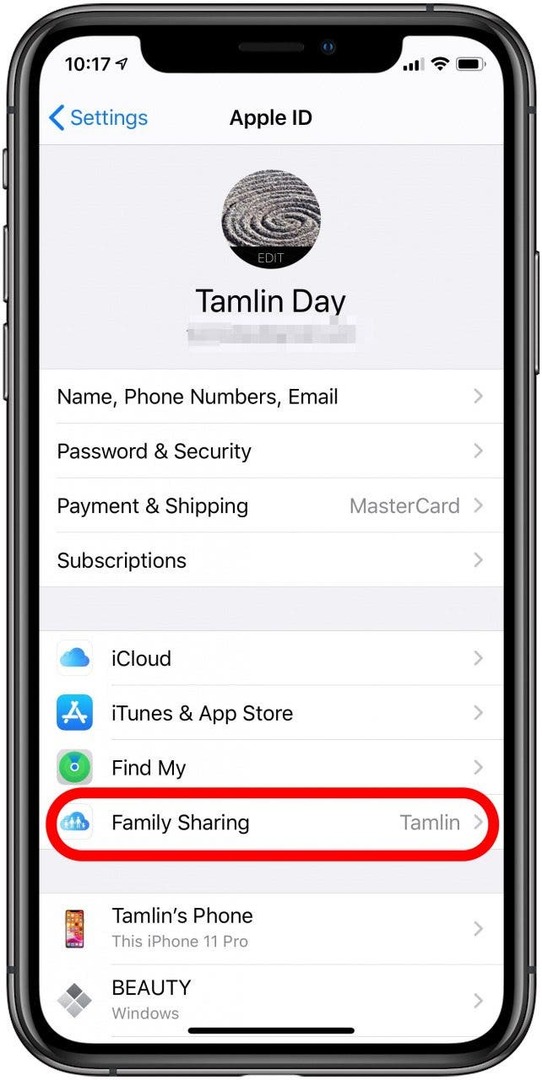
- 次に、購入共有がオンに設定されていることを確認します。 そうでない場合は、先に進んで今すぐオンにします。
共有コンテンツを表示する方法
家族の共有コンテンツにアクセスするには、コンテンツをダウンロードするストアにアクセスして、[購入済み]タブを見つけます。
App Storeの場合:
- を開きます App Store アプリ。
- をタップします プロフィールアイコン 右上にあります。
- 選択する 購入した.

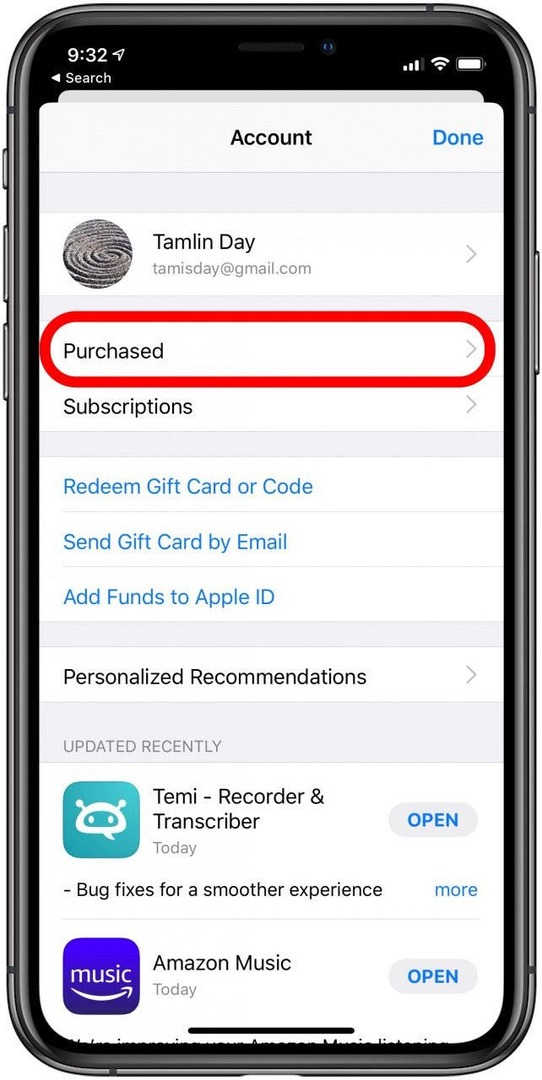
- ダウンロードしたい家族をクリックしてください。
音楽、テレビ番組、映画の場合:
- を開きます iTunesStoreアプリ.
- タップ もっと 右下にあります。
- 選ぶ 購入した.
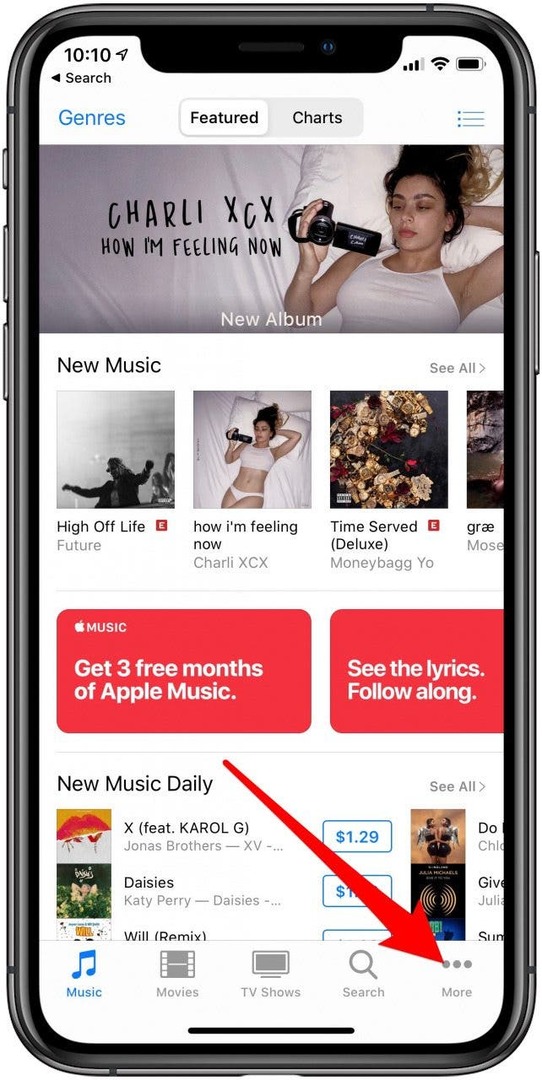
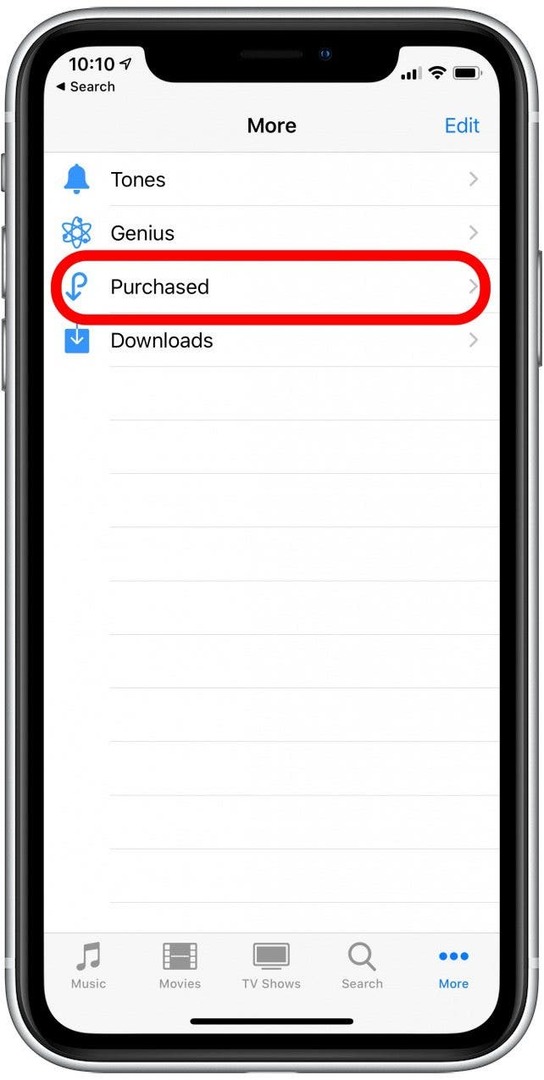
- ダウンロードしたい家族をクリックしてください。
書籍の場合:
- を開きます 書籍アプリ.
- をタップします プロフィールアイコン 右上
- タップ 購入した.
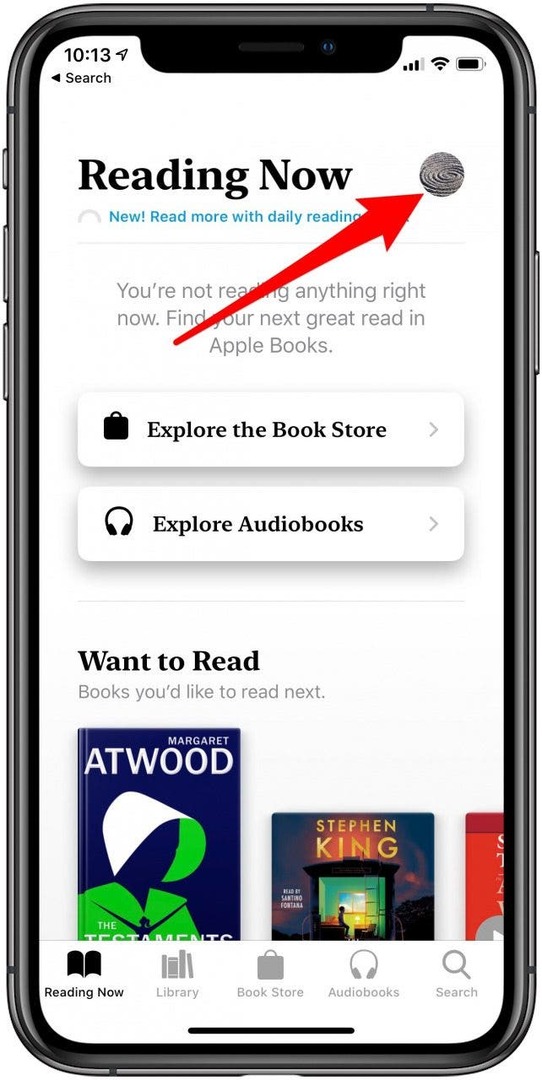
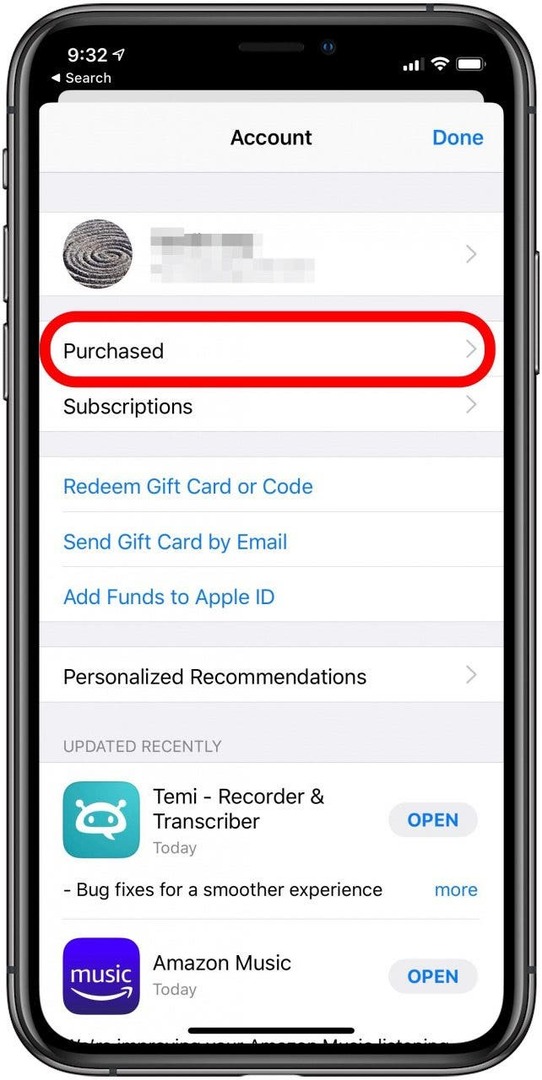
- ダウンロードしたい家族をクリックしてください。
それでおしまい! コンテンツをダウンロードしたい家族をタップすると、コンテンツのリストとクラウドアイコンが表示されます。 クラウドアイコンをタップするだけでアイテムをダウンロードできます。 今、あなたはあなたの家族とあなたの購入を共有することができます。 家族共有のヒントについては、
購入を非表示にする方法 ファミリーシェアリングから、 今日の無料のヒントニュースレター.トップ画像クレジット:GongTo / Shutterstock.com